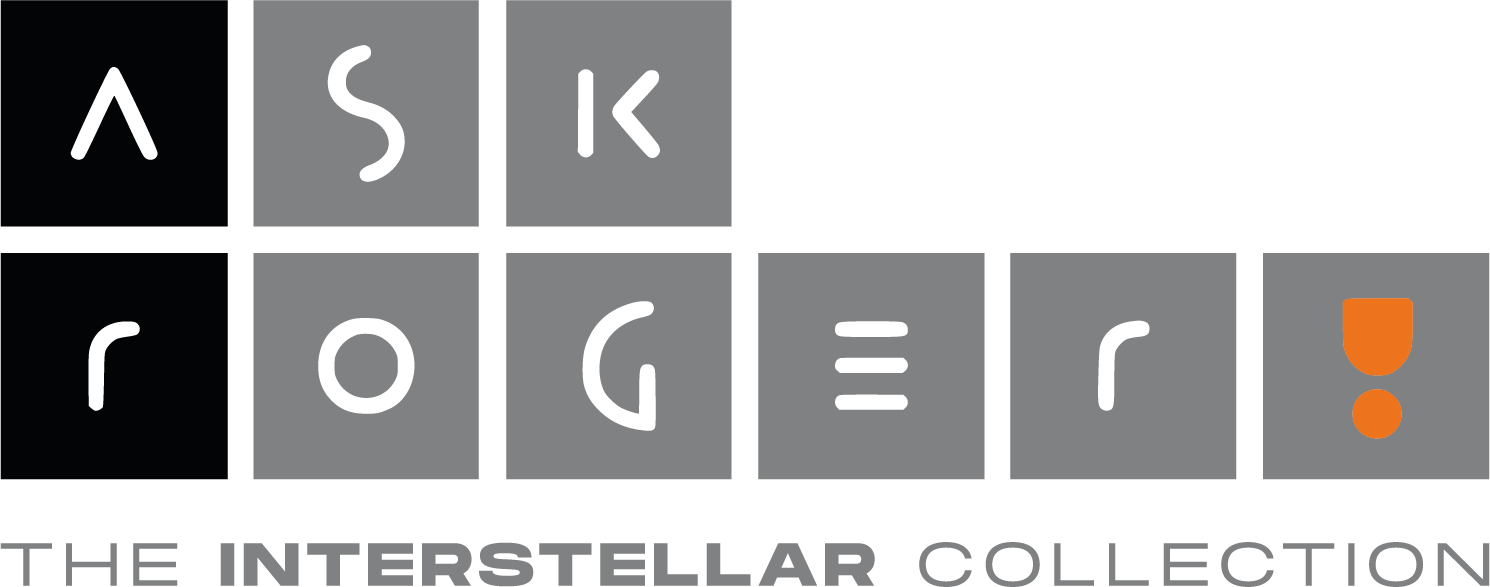Meetings
Geanimeerde achtergronden
Met de dynamische achtergrondfunctie in Teams Meetings vervang je je bestaande achtergrond door een dynamische animatie voor een meer interessante virtuele omgeving. Het biedt verschillende opties om de vergaderervaring te verbeteren met creativiteit en personalisatie.
Hoe werkt het? Voordat een vergadering begint, selecteer je in het scherm Effecten en Avatars > Video-effecten en selecteer je een nieuwe geanimeerde achtergrond, te herkennen aan het kleine videopictogram in de linkerbenedenhoek van de voorbeeldafbeelding. Tijdens een vergadering selecteer je een geanimeerde achtergrond door te klikken op Meer > Effecten en Avatars > Selecteer een achtergrond.

Webinars
Deelnemen aan openbare webinars met drie gelijktijdige apparaten
Deelnemers die zich registreren voor een extern webinar ontvangen een unieke link om deel te nemen aan het webinar met maximaal drie gelijktijdige apparaten.
Teams Phone
Hotline telefoons
Apparaten die gecertificeerd zijn voor Microsoft Teams Phone kunnen nu geprogrammeerd worden om direct een vooraf geconfigureerd telefoonnummer of contactpersoon te bellen, zoals hulpdiensten in een fabriek of de helpdesk van een organisatie. Gebruikers hoeven alleen maar de hoorn op te nemen van de Teams-telefoon in de gemeenschappelijke ruimte, die automatisch het aangewezen telefoonnummer of contactpersoon belt. Dit is handig voor scenario's die een snelle en eenvoudige verbinding vereisen. Telefoons met een Teams Shared Device License configureer je direct via de apparaat instellingen of vanuit het Teams admin center.
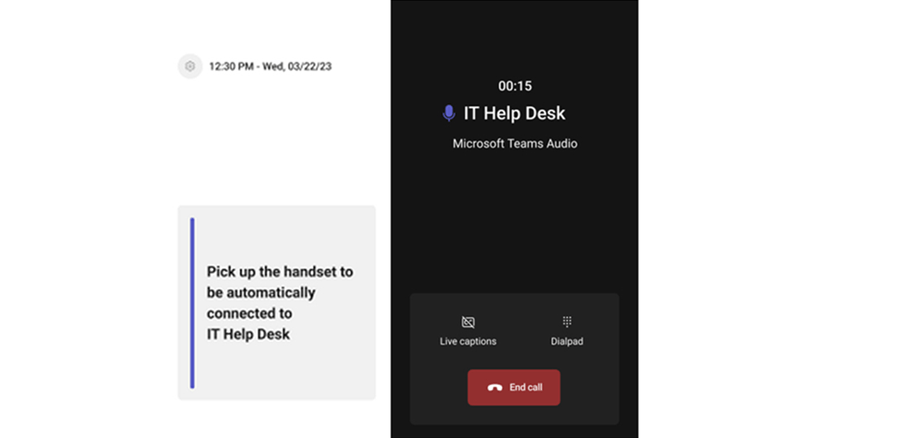
Teams telefoontoestellen UI-updates
Om onnodige kiesfouten te verminderen, heeft Microsoft de gebruikersinterface van Teams-telefoonapparaten verbeterd met een nieuw ontworpen kiesblok en een nieuwe "alleen kiesblok"-weergave in landschapsmodus. De vergaderervaring en navigatie zijn ook bijgewerkt om sneller aan een vergadering deel te nemen en eenvoudiger door applicaties op je apparaat te navigeren.
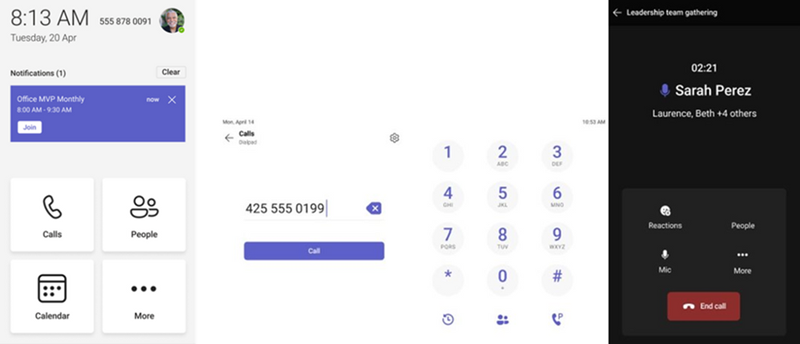
Teams Shared Device license op de mobiele app Teams voor Android
Het gebruik, het belang en het bereik van ervaringen op gedeelde apparaten blijft zich ontwikkelen. Om mobiele en flexibele werkstijlen te ondersteunen, is de Teams Shared Device-licentie nu beschikbaar op de mobiele Teams-app voor Android. Hiermee stel je Android-telefoons in als telefoons voor gemeenschappelijke ruimten. Frontliniewerkers bellen en worden gebeld via gedeelde mobiele Android-telefoons, waar ze zich ook bevinden tijdens hun werk. Walkie Talkie, wachtrijen, auto attendants, cloud voicemail, call park en alle andere functies die momenteel worden ondersteund voor gemeenschappelijke telefoons zijn beschikbaar via de Teams Android-app.

Beveiligde voicemailmeldingen in Teams
Je ontvangt nu meldingen in Teams wanneer je een beveiligde voicemail hebt ontvangen, zodat deze belangrijke communicatie niet wordt gemist. De geverifieerde ontvanger van de voicemail bekijkt de melding vanuit de app 'Gesprekken' in Teams en door op een koppeling te klikken om de voicemail te openen in de Outlook-webapp.
Chatten en samenwerken
Updates aan het hover-menu voor chatberichten
Het beantwoorden van een specifiek bericht in een chatthread of het bewerken van een bericht dat je hebt verzonden is nu eenvoudiger met een intuïtief hover-menuontwerp (verschijnt wanneer je over een bericht gaat met je muis). Naast emoji's en reacties bevat het hover-menu nu het pictogram van de antwoordknop, zodat je snel kunt reageren op een ontvangen bericht. Als je een verzonden bericht wilt bewerken, klik je gewoon op het icoontje voor bewerken, dat verschijnt in het hover-menu bij je verzonden berichten.
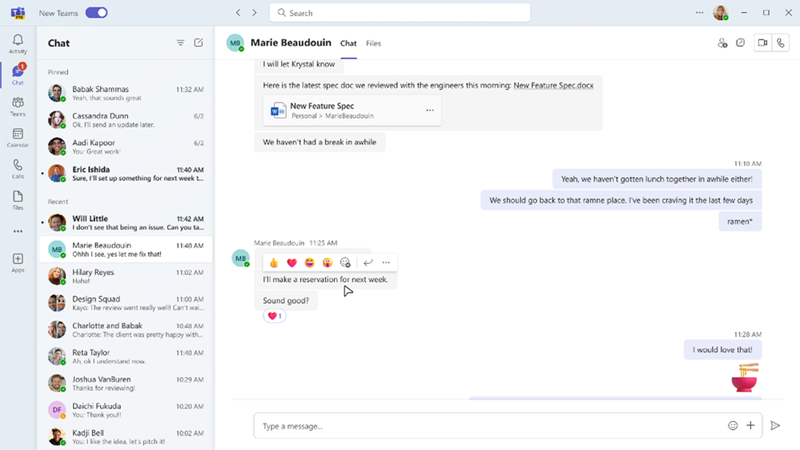
Compacte chatverbeteringen
Het snel scannen van belangrijke informatie uit je chats kan de productiviteit van je dag verbeteren. Om het meeste uit je gesprekken te halen, kun je nu overschakelen naar de compacte modus die het chatvenster aanpast met tijdstempels, extra regeleinden tussen elk bericht en indicatoren die aangeven wie het bericht heeft verzonden. De compacte modus bevat ook een compacte chatlijst die de inhoud van het voorbeeldbericht verbergt en het mogelijk maakt om meer chats te bekijken vanuit de chatlijst.
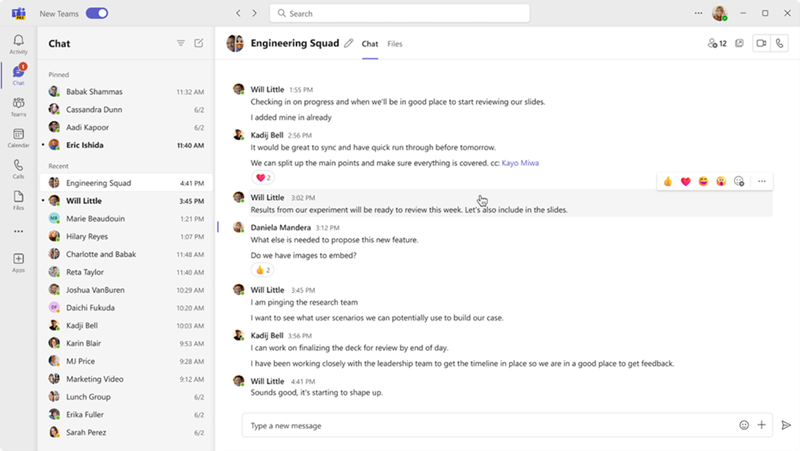
Takenlijsten synchroniseren in Microsoft Loop
Blijf georganiseerd door belangrijke acties bij te houden met taaksynchronisatie in Microsoft Loop. Taken die zijn toegevoegd aan takenlijsten in Microsoft Loop-componenten zijn nu toegankelijk in Microsoft Planner en To Do. Bewerk je takenlijstcomponent in Outlook of Teams en je wijzigingen verschijnen in alle apps, zodat je altijd op de hoogte bent van je taken in welke app je ook bent. Super efficiënt!
Microsoft Teams Meeting Rooms and Devices
Gezichtsregistratie op Teams Desktop om herkenning in Teams Rooms te ondersteunen
Een mooi voorbeeld van wat IntelliFrame mogelijk maakt, is de mogelijkheid om gezichten en stemmen van deelnemers te detecteren om zo hun alias toe te kennen aan hun eigen frame in de IntelliFrame weergave-ervaring. Om deel te nemen aan deze ervaring moeten deelnemers in de kamer eerst gezichts- en stemherkenningsprofielen aanmaken in de Teams desktop client. Deze profielen zorgen ervoor dat de camera je herkent en op de juiste manier labelt in vergaderingen waar je met veel mensen bij elkaar zit. IntelliFrame voegt je naam toe, ook aan eventuele transcripties van de chat, waardoor je video wordt gekoppeld aan je naamlabel en doorzoekbaar is in de deelnemerslijst (gezicht). Hierdoor wordt ook je bijdragen aan de vergadering toegewezen aan je eigen alias (stem). Deze functie is beschikbaar voor klanten met een Microsoft Teams Rooms Pro-licentie. Admins moeten Teams-beleidsregels instellen om de functie in te schakelen.
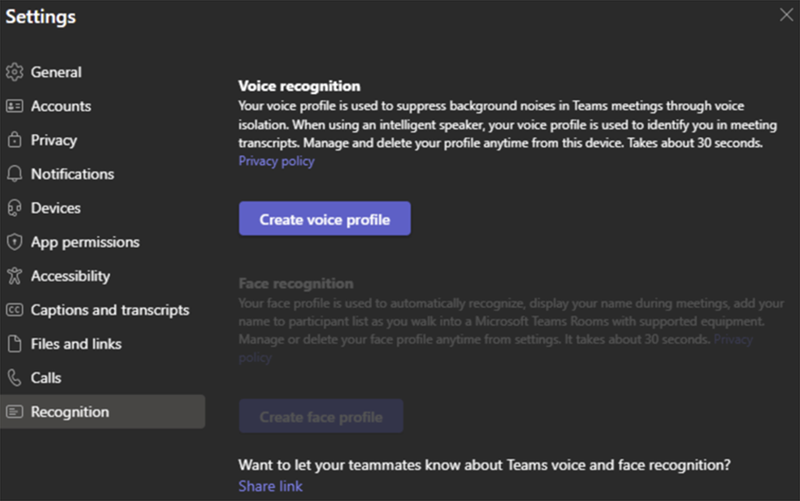
Nieuwe instelling voor beheer op afstand van Teams Panels in het Teams Beheercentrum
Admins kunnen nu op afstand regelen dat gebruikers een ad-hocvergadering kunnen boeken met de knop 'Reserveer' op het paneel via de instelling voor ruimtereservering in Teams Admin Center.